Windows Hlavní lišta nefunguje v systému Windows 11 – 6 řešení

Zjistěte, co dělat, když hlavní lišta systému Windows nefunguje v systému Windows 11, s seznamem osvědčených řešení a tipů na odstraňování problémů.
Camtasia je vynikající záznamník obrazovky a editor videa pro Windows a Mac. Pomocí programu můžete nahrávat výukové programy, videokonference, prezentační a školicí videa a další. Videosoubory často zabírají hodně místa, takže mnoho uživatelů raději své nahrávky zazipuje. Jediným problémem je, že Camtasia může někdy vyvolat chybovou zprávu, že došlo k chybě při komprimování souboru projektu. Podívejme se, jak se můžete této chyby zbavit.
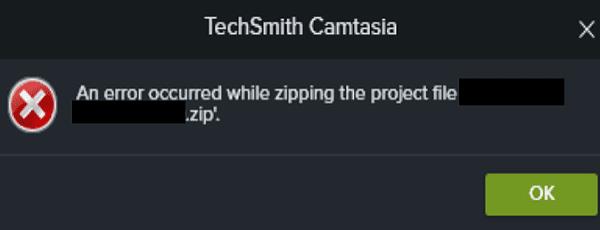
Pokud jsou váš projekt a zdrojové soubory uloženy na externím disku nebo ve složce synchronizované s cloudem, přesuňte je na hlavní místní disk. Pro většinu uživatelů by to měla být jednotka C:. Ujistěte se, že přesunete projekt a zdrojové soubory do stejné složky. Pro zjednodušení přesuňte soubory na plochu, znovu spusťte Camtasia a otevřete projekt. Zkontrolujte, zda můžete soubor exportovat jako komprimovaný soubor.
Mnoho uživatelů potvrdilo, že problém vyřešili a po odstranění nepoužitých mediálních souborů a stop dostali soubor do zipu. Jinými slovy, vyčistěte svou knihovnu Camtasia a odstraňte všechny soubory, které již nepotřebujete nebo nepoužíváte.
Přejděte do koše a zkontrolujte, zda nemáte nějaké nevyužité prostředky. Vyberte náhodný prostředek v přihrádce médií a poté stisknutím Ctrl+A (Windows) nebo Command+A (Mac) vyberte všechny prostředky v přihrádce médií. Poté klepněte na možnost Odstranit . Restartujte počítač, spusťte Camtasia a zkuste soubor exportovat znovu.
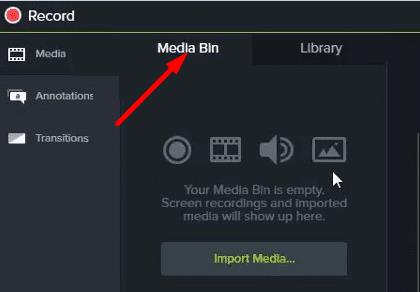
Ujišťujeme vás, že můžete bezpečně odstranit všechna nepoužívaná aktiva, aniž by to ovlivnilo vaše exportované projekty nebo projekt, na kterém právě pracujete. Camtasia odstraní pouze nepoužitá aktiva.
Pokud používáte zastaralou verzi Camtasia, nedivte se, že program nefunguje správně. Spusťte Camtasia, klikněte na Help a vyberte Check for updates . Nainstalujte aktualizace, restartujte počítač a zkuste znovu exportovat soubor projektu.
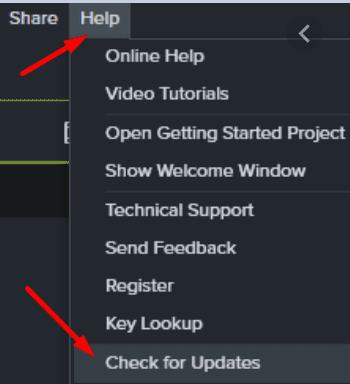
Chyby komprimace mohou také naznačovat, že jeden z názvů souborů je příliš dlouhý nebo obsahuje nepodporované znaky. Otevřete balíček a zkontrolujte, zda tam není nějaký soubor s podivným názvem souboru. Kromě toho můžete také vytvořit kopii souboru projektu a poté zdrojový soubor odstranit. Zkuste zazipovat kopii souboru a zkontrolujte, zda to funguje.
Před zazipováním souboru se ujistěte, že máte na místním disku dostatek volného místa. Mějte na paměti, že váš disk při převodu na komprimovaný soubor využívá právě tolik objemu, jako je velikost souboru. Jedná se pouze o dočasné zvýšení objemu, ale pokud vám dochází úložný prostor, může to Camtasii zabránit v zazipování vašich souborů.
Vyčistěte místní pevný disk a odstraňte všechny aplikace a složky, které již nepotřebujete. Nezapomeňte také použít nástroj Vyčištění disku k vymazání dočasných souborů. Klepněte pravým tlačítkem myši na svůj disk, vyberte Vlastnosti a klepněte na kartu Obecné . Stiskněte tlačítko Vyčištění disku , vyberte svůj disk a postupujte podle pokynů na obrazovce.
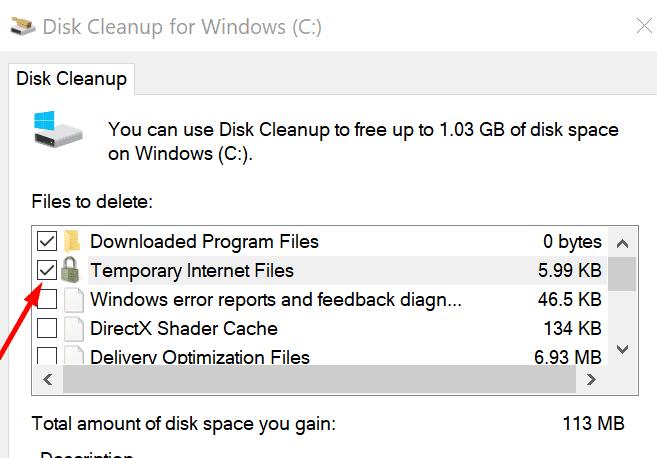
Pokud se Camtasia nezdaří komprimovat vaše soubory, ujistěte se, že máte na disku dostatek volného místa. Poté odstraňte nepoužívané mediální soubory a stopy a aktualizujte Camtasia. Ujistěte se, že váš projekt a zdrojové soubory jsou uloženy na stejném místě. Podařilo se vám zkomprimovat soubory? Dejte nám vědět v komentářích níže.
Zjistěte, co dělat, když hlavní lišta systému Windows nefunguje v systému Windows 11, s seznamem osvědčených řešení a tipů na odstraňování problémů.
Přečtěte si tento článek a zjistěte, jak vyřešit problém 'formát souboru není podporován' ve WhatsApp s našimi osvědčenými metodami.
Došlo k neočekávanému problému, který může někdy bránit uživatelům Disney Plus v přihlášení. Zde jsou užitečná řešení k odstranění problémů.
Pokud Microsoft Edge nezjistí platný bezpečnostní certifikát pro webovou stránku, kterou navštěvujete, zablokuje ji.
Zjistěte, co nouzový režim Android dokáže a jak může pomoci vašemu zařízení Android správně fungovat.
Neustále se odpojující a znovu připojující Skype znamená, že vaše síťové připojení není stabilní nebo nemáte dostatečnou šířku pásma.
Pokud váš prohlížeč nemůže navázat spojení s vaší desktopovou aplikací 1Password, aktualizujte počítač, ukončete 1Password a restartujte počítač.
Pokud se 1Password nepodaří ověřit podpis kódu Chromes, vymažte mezipaměť prohlížeče a deaktivujte všechna rozšíření prohlížeče kromě 1Password.
Kamera z vašeho zařízení Android může kdykoli přestat fungovat z různých důvodů. Vyzkoušejte tyto užitečné tipy, jak to napravit.
Pokud se nemůžete přihlásit ke svému účtu QuickBooks, použijte alternativní přihlašovací odkaz. Poté přidejte QuickBooks jako důvěryhodný web a vyprázdněte DNS.
Podívejte se, jak můžete zrychlit svůj počítač a konečně jej zase zrychlit. Získejte tipy, které potřebujete k opravě pomalého počítače.
Pokud Gboard náhodně přestal fungovat, vynucte si ukončení aplikace a restartujte zařízení Android. Ujistěte se, že je Gboard nastaven jako výchozí klávesnice.
Pokud se 1Password nemůže dostat na server, upravte nastavení prohlížeče tak, aby povolil všechny soubory cookie, a aktualizujte verzi prohlížeče.
Thunderbird může někdy vyvolat chybu, která říká, že připojení k e-mailovému serveru bylo resetováno. Problém vyřešíte deaktivací antiviru.
Chcete-li opravit chyby zpracování médií v systému Android, vymažte mezipaměť, zkontrolujte aktualizace, vyjměte kartu SD a zkontrolujte, zda chyba zmizela.
Pokud používáte OneNote pro web, můžete exportovat a importovat pouze soubory uložené na vašem osobním účtu OneDrive.
Aplikace Microsoft Photos může někdy při importu obrázků ze zařízení iPhone zamrznout a selhat. Oprava aplikace by měla pomoci.
Jsou chvíle, kdy Chrome nenabízí žádné vysvětlení, proč se stahování nezdařilo. Ale dobře vám ukážu, jak problém vyřešit.
Existují dva hlavní důvody, proč LastPass nedokáže automaticky vyplnit vaše přihlašovací údaje: buď je funkce zakázána, nebo ji něco blokuje.
Kód chyby c02901df označuje, že desktopová aplikace Microsoft Teams narazila na problém a zhroutila se. K této chybě dochází na počítačích se systémem Windows 10.
V současnosti není možné zakázat anonymní dotazy na živých událostech Microsoft Teams. I registrovaní uživatelé mohou posílat anonymní dotazy.
Spotify může být nepříjemné, pokud se automaticky otevírá pokaždé, když zapnete počítač. Deaktivujte automatické spuštění pomocí těchto kroků.
Udržujte cache v prohlížeči Google Chrome vymazanou podle těchto kroků.
Máte nějaké soubory RAR, které chcete převést na soubory ZIP? Naučte se, jak převést soubor RAR do formátu ZIP.
V tomto tutoriálu vám ukážeme, jak změnit výchozí nastavení přiblížení v Adobe Reader.
Pro mnoho uživatelů aktualizace 24H2 narušuje auto HDR. Tento průvodce vysvětluje, jak můžete tento problém vyřešit.
Microsoft Teams aktuálně nativně nepodporuje přenos vašich schůzek a hovorů na vaši TV. Můžete však použít aplikaci pro zrcadlení obrazovky.
Ukážeme vám, jak změnit barvu zvýraznění textu a textových polí v Adobe Reader pomocí tohoto krokového tutoriálu.
Potřebujete naplánovat opakující se schůzky na MS Teams se stejnými členy týmu? Naučte se, jak nastavit opakující se schůzku v Teams.
Zde najdete podrobné pokyny, jak změnit User Agent String v prohlížeči Apple Safari pro MacOS.


























